タブレット最高峰を目指した画作りとは?――「Xperia Tablet Z」:Xperia Tablet Z マニアックス(5)(1/2 ページ)
←・Xperia Tablet Z マニアックス(4):液晶はライバル機より高画質か?――「Xperia Tablet Z」
・→Xperia Tablet Z マニアックス(6):極薄の防水タブレットでも高音質は味わえるか?――「Xperia Tablet Z」
特注ディスプレイ+ソニー独自技術で高画質を実現
 ソニーの10.1型Androidタブレット「Xperia Tablet Z」。6.9〜7.2ミリ厚で約495グラムの超薄型軽量ボディは、防水と防塵にも対応する。1920×1200ドット表示の液晶ディスプレイは、液晶パネルメーカーとゼロから共同開発した特注品で、色度やガンマ特性、薄さ、強度まで含め、仕様として要求したという
ソニーの10.1型Androidタブレット「Xperia Tablet Z」。6.9〜7.2ミリ厚で約495グラムの超薄型軽量ボディは、防水と防塵にも対応する。1920×1200ドット表示の液晶ディスプレイは、液晶パネルメーカーとゼロから共同開発した特注品で、色度やガンマ特性、薄さ、強度まで含め、仕様として要求したという本特集では、ソニー入魂の10.1型Androidタブレット「Xperia Tablet Z」をじっくり検証していく。前回は、旧モデルの「Xperia Tablet S」(SGPT123JP/S)や、競合機種の「Nexus 10」と比較しながら、液晶ディスプレイの表示をカラーキャリブレーションセンサーで計測して調べた。
テスト結果からは、Xperia Tablet Zの色域(再現可能な色の範囲)がXperia Tablet Sより大きく広がり、Nexus 10を(iPad Retinaディスプレイモデルも)上回ることが明らかになったが、計測したのは液晶パネルの「素の表示傾向」に近いものだ。実際にXperia Tablet Zで映像コンテンツを表示する際には、ソニー独自の高画質化技術が用いられるため、より鮮明に見える。
今回はXperia Tablet Zの最終的な画作りがどうなっているのか、Xperia Tablet SやNexus 10と比較しながらチェックしていこう。これらの液晶ディスプレイに関する仕様は下表にまとめた。
| 今回テストした10型クラスのAndroidタブレット | ||||
|---|---|---|---|---|
| 製品名 | Xperia Tablet Z Wi-Fi (SGP312JP/B) | Xperia Tablet S (SGPT123JP/S) | Nexus 10 (16Gバイトモデル) | |
| メーカー | ソニー | ソニー | Google (Samsung Electronics製) | |
| 液晶ディスプレイのスペック | ||||
| 液晶ディスプレイ | 10.1型ワイド | 9.4型ワイド | 10.055型ワイド | |
| 画面アスペクト比 | 16:10 | 16:10 | 16:10 | |
| 液晶パネル方式 | IPS | IPS | IPS ※PLS | |
| 画面解像度 | 1920×1200ドット | 1280×800ドット | 2560×1600ドット | |
| 画素密度 | 約224ppi | 約160ppi | 約300ppi | |
| 表面仕上げ | グレア | グレア | グレア | |
| i1Proで計測した各製品の最高輝度、コントラスト比、色温度 | ||||
| 輝度 | 317カンデラ/平方メートル | 413カンデラ/平方メートル | 382カンデラ/平方メートル | |
| コントラスト比 | 812:1 | 811:1 | 742:1 | |
| 色温度 | 6207K | 6251K | 7288K | |
| x座標 | 0.317 | 0.317 | 0.302 | |
| y座標 | 0.339 | 0.334 | 0.318 | |
| ※xとyの値はCIE XYZ表色系(CIE 1931)のxy色度図における座標 ※計測に使ったi1Proは、実際の輝度より少々低めの値を出す傾向があるので、輝度の値は各製品の明るさの比較用として参考程度に見ていただきたい | ||||
「BRAVIA」譲りの高画質化技術で表示はどう変わるのか?
Xperia Tablet Zの最終的な画作りは、ソニー独自の「モバイルブラビアエンジン2」というソフトウェアで調整を行っている。ここが、単に汎用(はんよう)品に近い液晶パネルを搭載しただけの標準的なタブレットと大きく違う点だ。
同社の液晶テレビ「BRAVIA」の名を冠する映像処理エンジンだけあって、数々の高画質化技術を盛り込んでいるのは見逃せない。いわゆる「記憶色」の再現を目指した画作りで、映像内の明るさの分布をリアルタイムで解析し、コントラストを自動で最適化することにより、見栄えのよい表示を実現する。さらに、人肌は自然な肌色に保ちつつ、鮮やかな色彩はより強調する、といったカラーマネジメントや、ノイズリダクション、シャープネスの処理も同時に適用することで、総合的な画質の向上を図っているのだ。
その効果は、「アルバム」や「ムービー」のアプリで静止画や動画を表示すれば、はっきりと体感できる。モバイルブラビアエンジン2は、設定メニューからオン/オフを切り替えられるが、オンの状態ではより彩度とコントラストが高まって見え、適度なシャープネスもかかり、全体が色鮮やかでくっきりした表示になるのだ。通常はオンのままで構わないが、写真や画像データの色をより正確に再現したい場合はオフにする、といった使い分けをするとよいだろう。
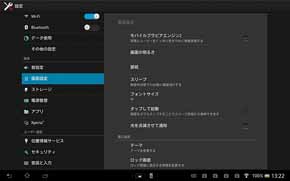
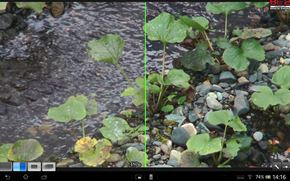 「モバイルブラビアエンジン2」は、設定メニューからオン/オフを切り替えられる(画像=左)。シャープネスやノイズリダクションなどの個別設定はなく、オンにすれば自動的にすべての高画質化処理が適用される仕組みだ。モバイルブラビアエンジン2のデモツールを使用したサンプル画像(画像=右)。画面左半分がモバイルブラビアエンジン2をオフにした映像、右半分がオンにした映像で、コントラストや彩度、シャープネスが向上する
「モバイルブラビアエンジン2」は、設定メニューからオン/オフを切り替えられる(画像=左)。シャープネスやノイズリダクションなどの個別設定はなく、オンにすれば自動的にすべての高画質化処理が適用される仕組みだ。モバイルブラビアエンジン2のデモツールを使用したサンプル画像(画像=右)。画面左半分がモバイルブラビアエンジン2をオフにした映像、右半分がオンにした映像で、コントラストや彩度、シャープネスが向上する以下に、モバイルブラビアエンジン2のオン/オフを切り替えた状態で、同じ画像データの表示がどのように変化するのか、実際に撮影した写真を掲載する。
これらの画像は、表示するディスプレイやソフトウェアによって見え方が大きく変わることもあり、色再現性が正確とはいえない。あくまで表示傾向を把握しやすくするための参考画像で、評価は文章を確認していただきたい。

 オンの表示(写真=左)とオフの表示(写真=右)。このようなカラーバーの表示では、オンにすると、暗部と明部をやや強調しているのが分かる。グラデーションの再現性が大きく崩れるほどではないが、部分的に細かなバンディングが散見される。画像データそのものの発色を再現したい場合は、オフにしたほうが自然だ
オンの表示(写真=左)とオフの表示(写真=右)。このようなカラーバーの表示では、オンにすると、暗部と明部をやや強調しているのが分かる。グラデーションの再現性が大きく崩れるほどではないが、部分的に細かなバンディングが散見される。画像データそのものの発色を再現したい場合は、オフにしたほうが自然だ次に他のタブレットと画質の違いを見比べてみよう。
関連キーワード
Xperia | Xperia Tablet | Xperia Tablet Z SO-03E | Xperia Tablet Z | Android | タブレット | ベンチマーク | Xperia Z SO-02E | Xperia Z | Xperia Tablet S | 防塵・防滴 | Androidタブレット | Snapdragon | ソニーモバイルコミュニケーションズ | ソニーストア

Copyright © ITmedia, Inc. All Rights Reserved.
アクセストップ10
- もう全部、裏配線でいいんじゃない? 「ASUS BTF DESIGN」が示す自作PCの新しい形 (2024年04月19日)
- ノートPCに外付けキーボードを“載せて”使える「タイプスティックス/打ち箸」に新色 (2024年04月18日)
- さらなる高速化を実現! PCI Express 5.0接続SSDの新モデル「Crucial T705」を試して分かったこと (2024年04月18日)
- 話題になったトラックボール「IST」も登場! エレコムのPC周辺機器が最大21%お得に買える (2024年04月19日)
- Core Ultra搭載の「Let's note FV5」を徹底検証 プレミアムモバイルの実力は? (2024年04月19日)
- MSI、第12世代Core i3/i5を採用したミニデスクトップPC「Cubi 5」 (2024年04月19日)
- ついに8K対応した「Insta360 X4」の画質をX3と1インチ360度版で比較 今買うべき全天球カメラだと確信した (2024年04月16日)
- バッファロー製Wi-Fiルーターに脆弱性 対象機種は今すぐファームウェア更新を (2024年04月17日)
- あなたのPCのWindows 10/11の「ライセンス」はどうなっている? 調べる方法をチェック! (2023年10月20日)
- 東プレREALFORCEキーボードが10%オフ! ゲーミングキーボードも対象に (2024年04月18日)








